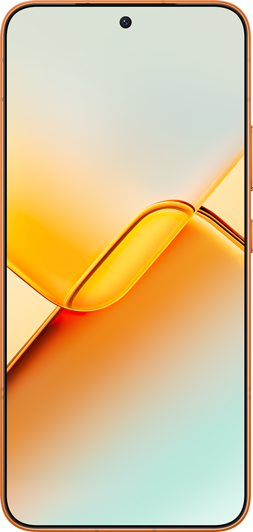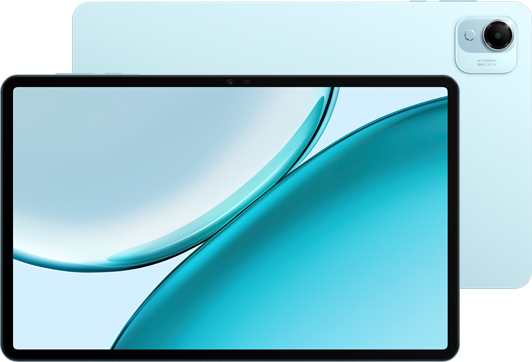如何使用文件历史记录功能将文件备份到存储设备(如 U 盘)
适用产品:
笔记本
系统版本:
windows10
| 如何使用文件历史记录功能将文件备份到存储设备(如 U 盘) |
开启 Windows 10 系统的文件历史记录功能,可以定期备份文件、音乐、照片、视频、桌面文件夹等内容。当原文件丢失、损坏或删除时,您可以恢复它们。您还可以浏览和恢复文件的不同版本。
- 将存储设备(如 U 盘)连接在计算机中。
- 点击 Windows 图标 > 设置图标,选择“更新和安全”。

- 点击“备份 > 添加驱动器”,选择您的存储设备(如 U 盘)。
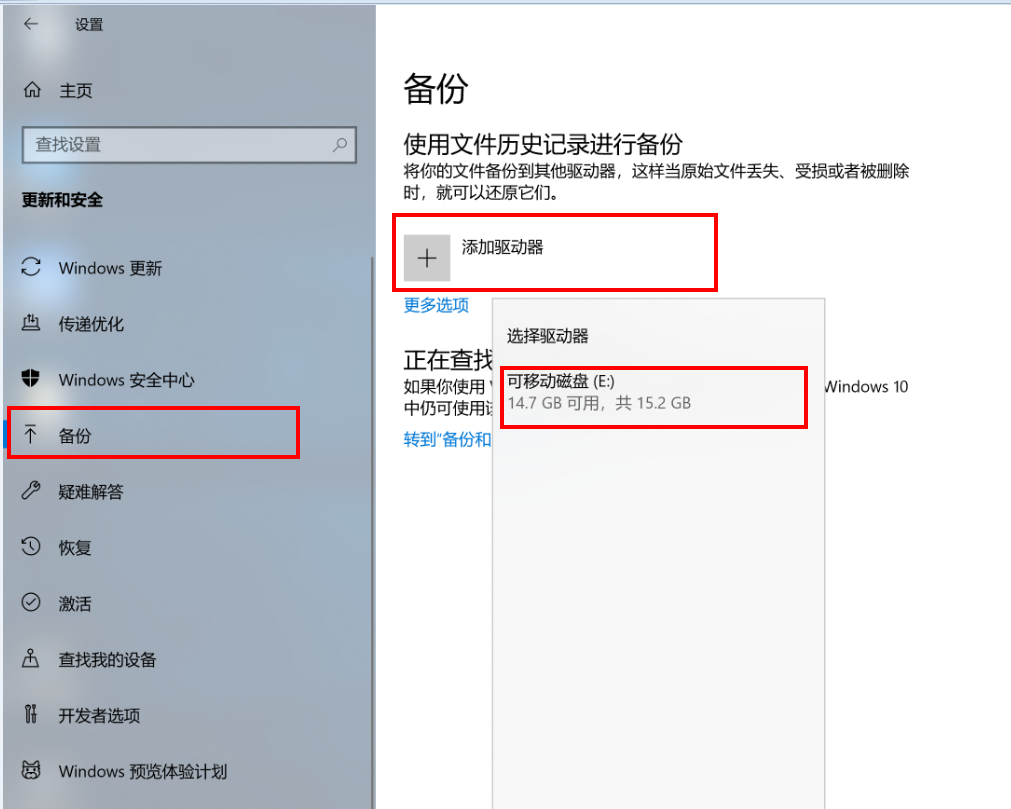
- 计算机将开启“自动备份我的文件”。点击“更多选项”,在“备份选项”中,您可以点击“立即备份”来备份您的文件;在“备份我的文件”中设置自动备份的时间;点击“添加文件夹”来增加自动备份的文件夹;点击“停止使用驱动器”来断开和存储设备的备份连接;点击“从当前的备份还原文件”可以查阅历史备份的文件内容。
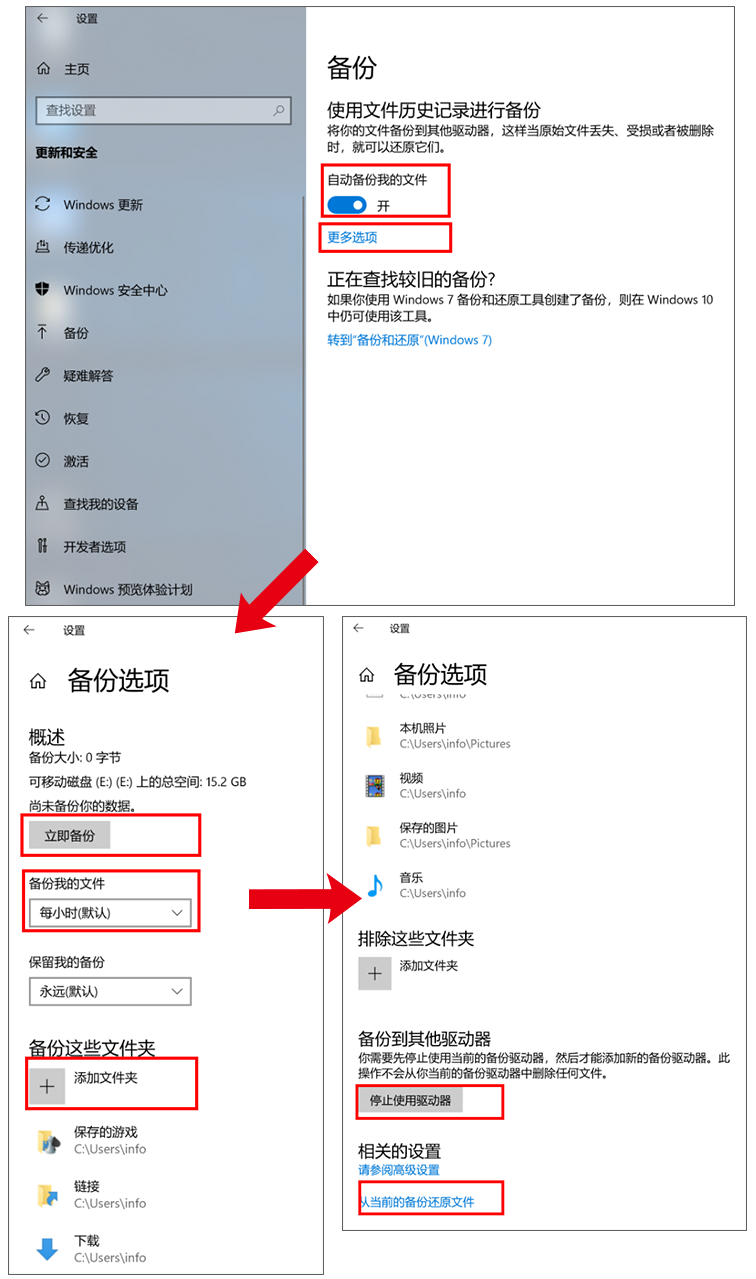
微信扫描二维码分享文章
谢谢您的鼓励!
您的意见已提交成功!